Cum să treceți de la Amânat la canalul curent în Office 365 for Business
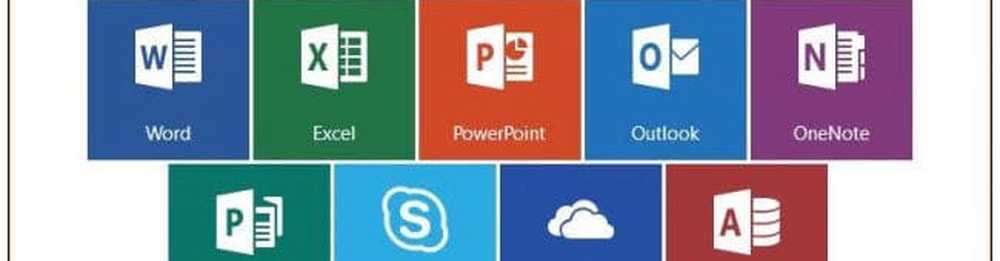
În funcție de modul în care este setat abonamentul dvs. Office 365 în cadrul organizației dvs., este posibil să nu vedeți unele dintre aceste noi caracteristici interesante. Este posibil ca administratorul de sistem sau de rețea să utilizeze o lansare lentă, numită în schimb canal amânat. În acest articol, vă vom arăta modul în care puteți configura abonamentele Office 365 Pro Plus pentru a trece la canalul curent.
Obțineți cele mai recente funcții în canalul curent Office 365 Pro Plus
Organizația dvs. poate să configureze modul în care Office 365 Pro Plus este actualizat la versiuni și funcții noi, utilizând o metodă de lansare eșalonată numită Canal amânat. Canalul amânat permite numai noi funcții la fiecare câteva luni, care au fost verificate corespunzător în cadrul Office Insiders.
Canalul curent, pe de altă parte, vă permite să obțineți aceste caracteristici noi mai devreme. Canalul curent poate conține, de asemenea, o combinație de actualizări de securitate, non-securitate și funcții. Obținerea unei versiuni curente va necesita, probabil, convingerea administratorului de rețea. Dacă sunteți administratorul, iată cum îl puteți activa pentru un utilizator din cadrul organizației dvs..
În primul rând, aflați pe ce canal sunteți; deschideți orice aplicație Office 365, faceți clic pe File (Fișier)> Accounts (Conturi), apoi luați notă de informațiile despre canal. Imaginea de mai jos indică faptul că sunt pe Canalul amânat, construi 7766.2099.

Conectați-vă la Centrul de administrare Office 365. Selectați pictograma Cog din meniul de navigare, apoi faceți clic pe Servicii și programe de completare.

Derulați în jos, apoi faceți clic pe setările pentru descărcarea software-ului Office.

Derulați în jos până la Software pentru PC și dispozitive mobile apoi selectați În fiecare lună (canalul curent).

Derulați în jos, apoi faceți clic pe Salvați pentru a confirma modificările.

Dați-i puțin timp să vă percheziționați înainte de a verifica cea mai recentă versiune; Ar fi recomandat 24 până la 72 de ore. Apoi puteți deschide orice aplicație Office 365, faceți clic pe File> Accounts> Update options> Update Now.

Lipirea cu canalul amânat are meritele acestuia, mai ales dacă folosiți aplicații sau macro-uri speciale sau aplicații sau servicii terțe care se integrează cu Office 365. Aceste actualizări pot cauza probleme de compatibilitate (adică pauză odată ce sunt instalate). Dacă nu depindeți de astfel de aplicații sau servicii, atunci nu aveți de pierdut prea multe prin săriți pe canalul curent. Veți câștiga cu siguranță o mulțime de funcționalitate rece în aplicațiile Office. Aceste opțiuni rămân exclusive Office 365; un stimulent pentru cei care rulează în continuare versiuni perpetue ale Office pentru a face trecerea la un abonament.
Spuneți-ne ce credeți. Dacă sunteți interesat să încercați caracteristicile de sângerare, consultați ghidul nostru de a vă alătura programului Office Insider pentru Windows sau Mac.




